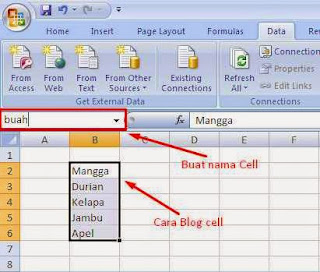Membuat data otomatis di Excel dan Spreadsheet dirancang untuk memudahkan pekerjaan mengolah data, yang dulunya pertama-tama harus mengetik satu persatu, kini dengan menambahkan beberapa langkah sederhana kita bisa membuat data otomatis di Excel dan Spreadsheet. Di sini akan dibahas cara mengisi data otomatis di Excel dan Spreadsheet, dan cara input data secara otomatis dengan menggunakan data validation pada.
Cara Mengisi Data Otomatis di Excel dan Spreadsheet
Mengisi data otomatis di Excel dan Spreadsheet dapat dilakukan dengan cukup mudah. Caranya adalah dengan memasukkan rumus di dalam sel. Ketika kita mengetik rumus di dalam sel, maka Excel akan secara otomatis mengisi data yang sesuai dengan rumus yang kita inputkan. Dalam contoh berikut, akan dijelaskan cara membuat data otomatis pada program Microsoft Excel.
- Pertama-tama, buka program Microsoft Excel
- Pilih sel pada bagian bawah, kanan, atau kiri dari sel yang ingin Anda isi secara otomatis.
- Pilih rumus yang ingin Anda gunakan.
- Ketikkan rumus tersebut pada rumus yang dipilih. Misalnya, untuk mengisi kolom A1:A5, ketikkan formula =ROW() pada sel A1. Kemudian, salin rumus tersebut ke sel lainnya dengan cara menekan Ctrl+C pada sel A1, dan kemudian pilih sel A2 hingga A5. Setelah itu tekan tombol Ctrl+V.
Cara lain dalam mengisi data otomatis di Excel adalah dengan menggunakan Fill Handle. Dalam hal ini, kita akan memanfaatkan fitur ini untuk mengisi data otomatis pada kolom atau baris tertentu.
- Pilih sel pertama dari baris atau kolom yang ingin Anda isi dengan data otomatis.
- Tahan tombol kiri mouse dan geser ke sel terakhir Kolom atau baris yang ingin Anda isi.
Cara Input Data Secara Otomatis Dengan Menggunakan Data Validation Pada
Ada cara lain yang lebih mudah dan cepat dalam input data secara otomatis di Excel, yaitu dengan menggunakan Data Validation. Caranya adalah sebagai berikut:
- Buat daftar item atau data yang ingin Anda pakai sebagai pilihan di dalam drop down list.
Untuk memulainya, pilihlah cell ditempat Anda ingin meletakkan sebuah list, kemudian buatlah sebuah daftar item atau data yang ingin Anda pakai sebagai pilihan di dalam drop-down list. Pastikan untuk membuat/menuliskan pilihan yang jelas dan mudah dipahami. Contohnya seperti gambar berikut:
- Pilih Data Validation.
Pada ribbon bar, pilih Data » Data Validation. Anda juga bisa menekan tombol keyboard Ctrl + Alt + V, kemudian pilih Data Validation, atau klik kanan pada sel kemudian klik Data Validation. Setelah jendela Data Validation terbuka, pilihlah pada bagian Allow: List.
- Masukkan range atau cell yang sudah diisi dengan list dari langkah pertama.
Setelah Anda memilih pilihan Allow: List, kemudian pada tempat Source, masukanlah range atau cell yang sudah diisi dengan list yang dibuat pada langkah pertama. Tombol yang biasanya muncul disamping kolom source bisa dilakukan dengan cara pilih sel yang berisi list, kemudian tekan tombol F3.
- Tekan OK.
Setelah mengeklik tombol OK, maka sekarang setiap Anda klik pada sel yang sudah diisi dengan data validasi, maka hanya akan muncul list yang sudah dibuat.

FAQ
Apa saja keuntungan menggunakan data otomatis di Excel dan Spreadsheet?
Ada beberapa keuntungan dalam menggunakan data otomatis di Excel dan Spreadsheet, di antaranya:
- Memudahkan dan mempercepat pekerjaan mengolah data, sehingga prosesnya lebih efisien.
- Menghindari kesalahan dalam pengetikan data, karena prosesnya dilakukan otomatis oleh rumus yang sudah kita inputkan.
- Meminimalkan resiko kesalahan dalam pengolahan data, sehingga akurasi data lebih terjamin.
Bagaimana cara input data secara otomatis di Excel menggunakan form?
Cara input data secara otomatis di Excel menggunakan form adalah dengan cara sebagai berikut:
- Buatlah sebuah form untuk menginput data.
Untuk langkah pertama ini, Anda perlu membuat sebuah form di dalam program Microsoft Excel yang berisi berbagai komponen yang dibutuhkan oleh form yang Anda buat, seperti TextBox, CheckBox, ComboBox, Option Button, UnitLabel, dan Command Button.
- Buatlah rumus VLOOKUP untuk otomatisasi input data.
Setelah form selesai dibuat, selanjutnya Anda perlu membuat rumus VLOOKUP untuk mengisi setiap field pada form. Rumus sederhana ini dapat membantu Anda mengambil nilai dari tabel, dan mengisinya ke dalam form.
- Tambahkan fungsi validasi data pada form.
Tambahkan fungsi validasi untuk data yang dimasukkan ke dalam form. Fungsi validasi akan memastikan bahwa data yang dimasukkan adalah data yang valid dan sah. Jika data yang dimasukkan tidak sesuai dengan kriteria yang telah diatur maka form tidak akan memproses data tersebut.
- Buat tombol Save pada form.
Tambahkan tombol save ke dalam form untuk menyimpan data yang telah dimasukkan ke dalam database. Tombol save ini akan memproses data yang telah diisi ke dalam form, dan menyimpannya ke dalam lembar kerja Excel.
Dalam tutorial video berikut dapat dilihat contohnya cara input data otomatis di Excel menggunakan form :